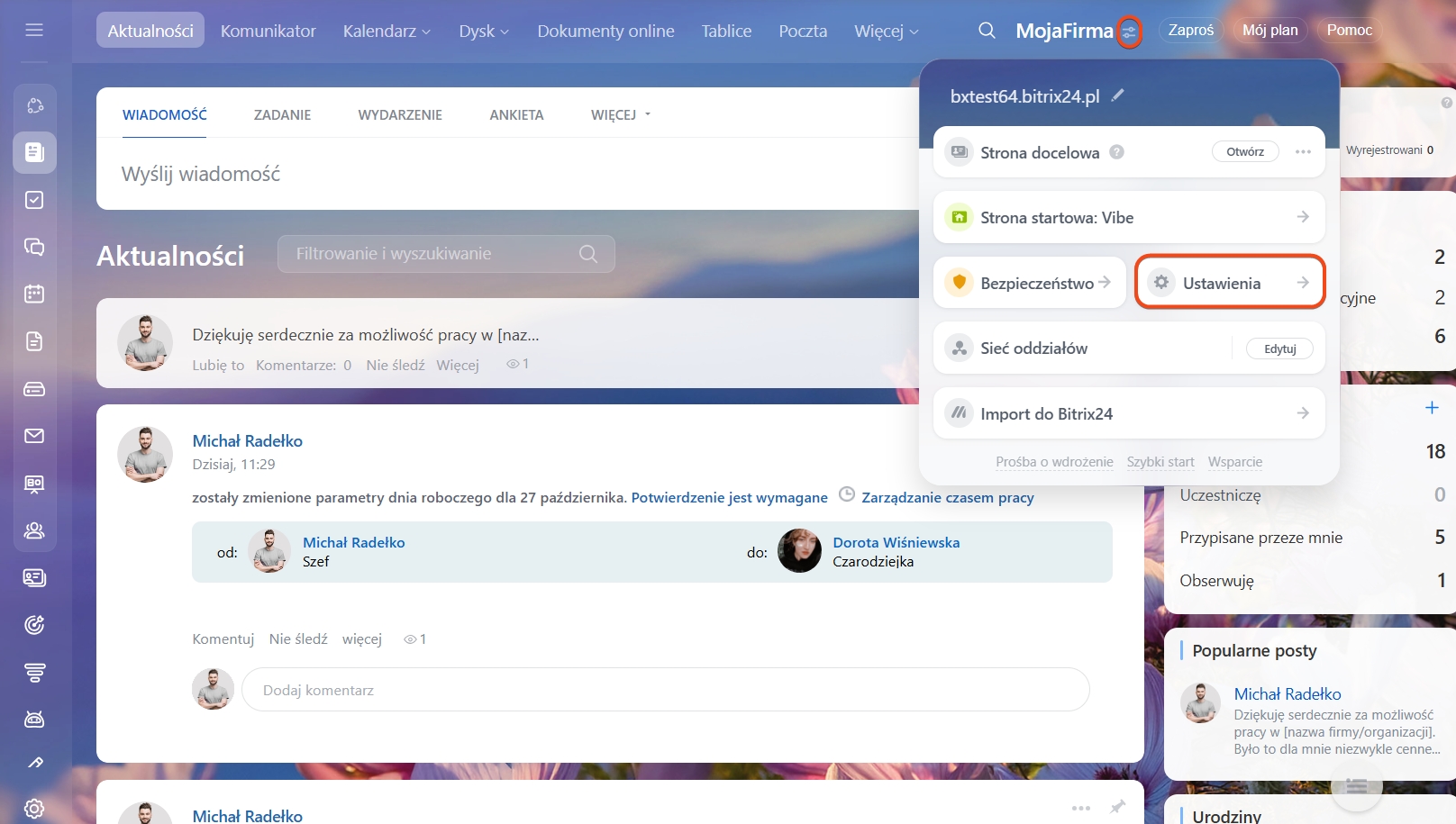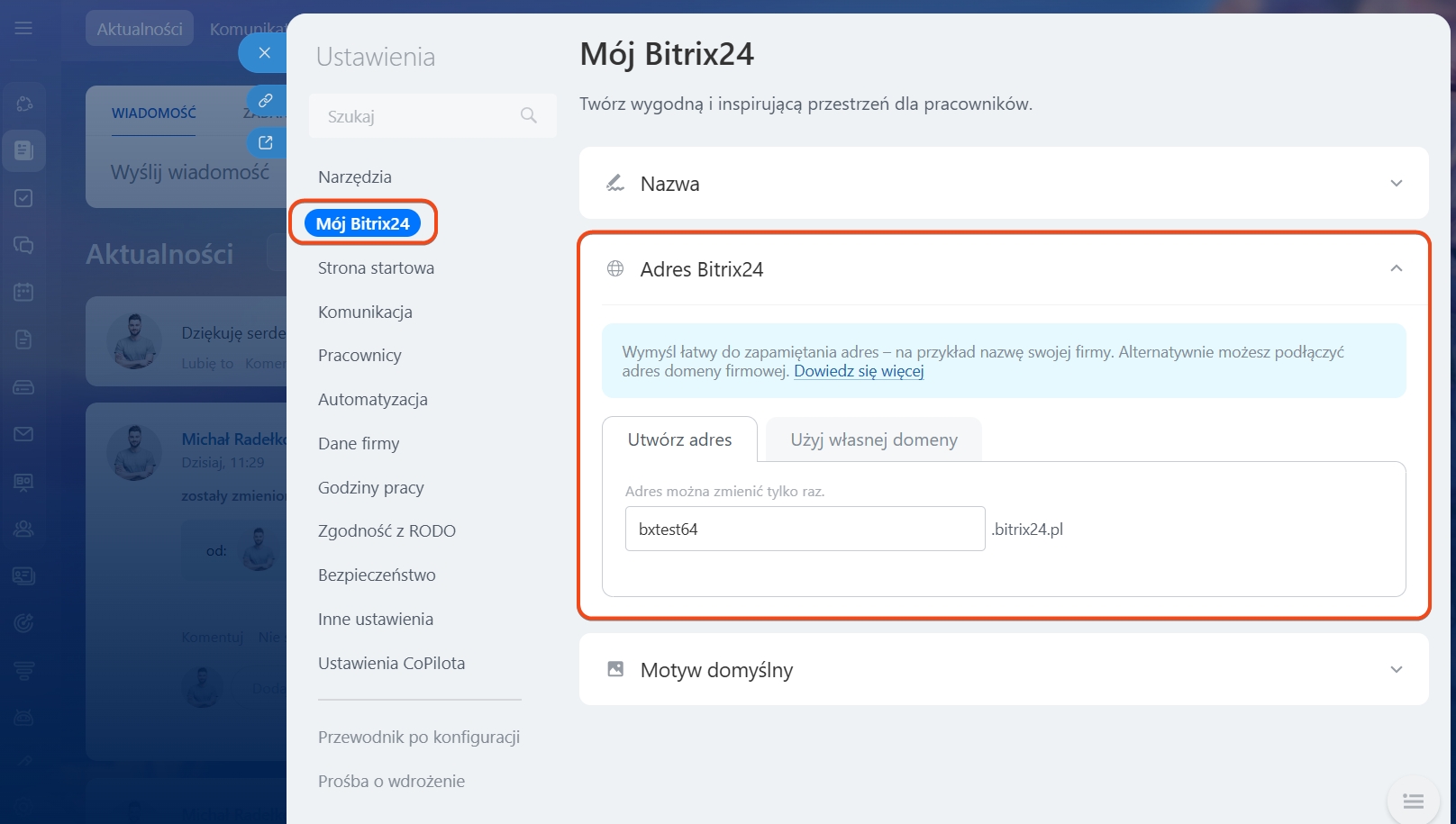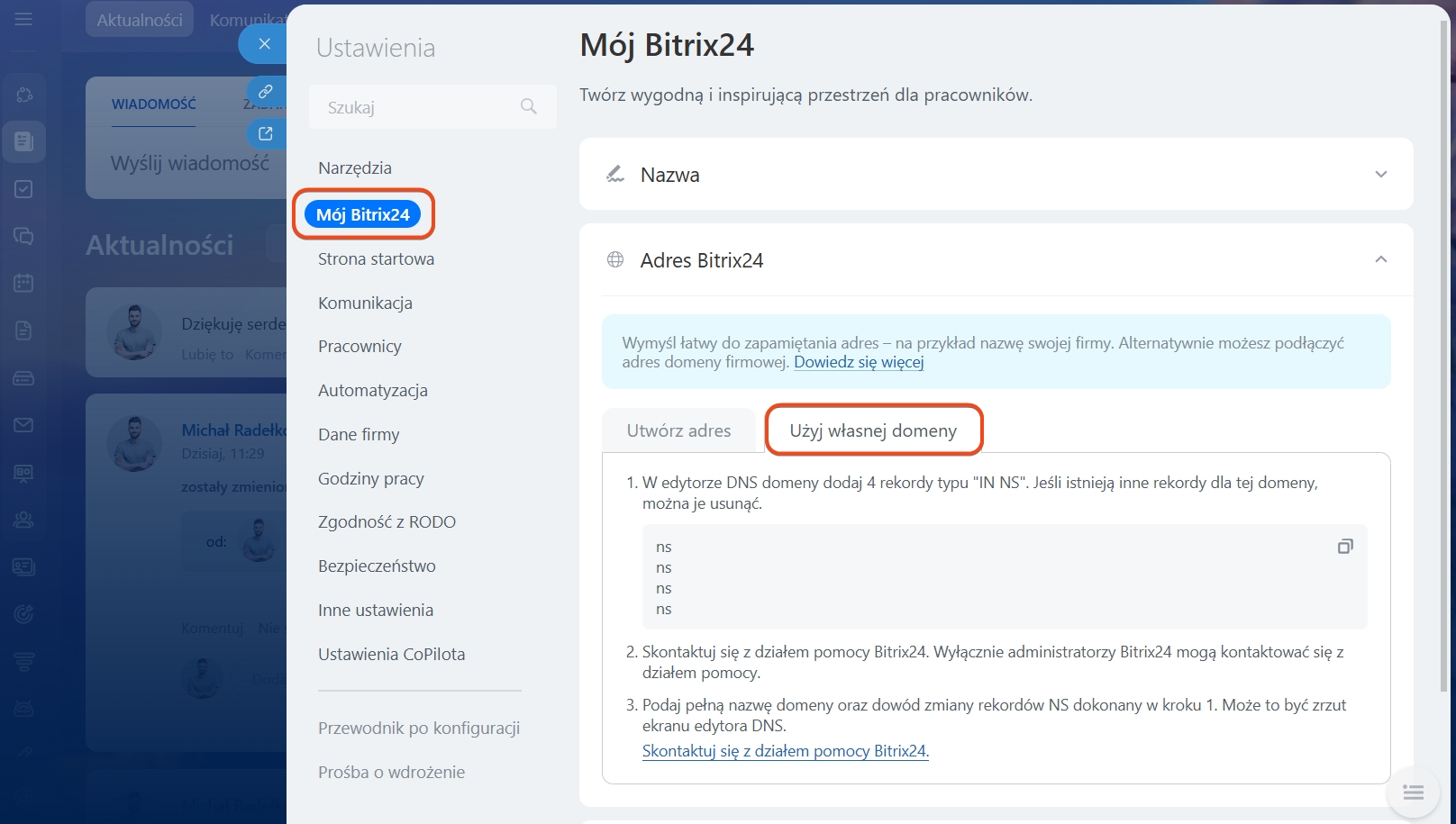Podczas tworzenia konta Bitrix24 otrzymuje ono adres w formacie b24‑aokwy2.bitrix24.pl. Taki adres jest trudny do zapamiętania i wymówienia, dlatego warto go zmienić.
Strona z planami Bitrix24
Jak zmienić adres
Tylko administratorzy Bitrix24 mogą zmienić nazwę konta Bitrix24.
- Pierwsza zmiana: Możesz zmienić nazwę konta raz w dowolnym planie.
- Dodatkowe zmiany: Jeśli korzystasz z planu Standard, Professional lub Enterprise, możesz ponownie zmienić nazwę konta, kontaktując się ze Wsparciem Bitrix24.
Skontaktuj się ze Wsparciem Bitrix24
Aby zmienić adres konta, kliknij ikonę obok logo firmy i wybierz Ustawienia.
Wybierz zakładkę Moje Bitrix24 - Adres Bitrix24 - Utwórz adres.
Możesz określić nazwę swojej firmy w adresie Bitrix24 — mycompany.bitrix24.pl.
Jak używać własnej domeny
Użyj własnej nazwy domeny dla konta Bitrix24, na przykład example.pl zamiast mycompany.bitrix24.pl. Tylko administrator konta może połączyć domenę z Bitrix24.
example.pl, przekazujesz prawa zarządzania do Bitrix24.
Aby zachować kontrolę nad swoją domeną, użyj domeny trzeciego poziomu, na przykład crm.example.pl. Dzięki temu możesz nadal używać domeny drugiego poziomu do poczty, swojej strony internetowej i innych celów.
Aby zmienić nazwę domeny, należy dodać 4 rekordy typu IN NS w edytorze DNS swojej domeny:
- ns-1277.awsdns-31.org.
- ns-310.awsdns-38.com.
- ns-581.awsdns-08.net.
- ns-1613.awsdns-09.co.uk.
Możesz usunąć inne rekordy dla tej domeny, jeśli istnieją.
Następnie należy podać pełną nazwę swojej domeny oraz dowód zmiany rekordów NS, które wprowadziłeś. Może to być zrzut ekranu z edytora DNS.
Skontaktuj się ze Wsparciem Bitrix24
Po zmianie domeny należy:
- Ponownie połączyć otwarte kanały
- Zainstalować ponownie widżety na stronach internetowych: czat na żywo, formularze CRM i oddzwanianie
- Utworzyć ponownie webhooki aplikacji
- Zalogować się ponownie w aplikacji, aby wznowić synchronizację Dysku
Strefa przechowywania danych nie zmieni się po zmianie domeny. Niektóre szczególne cechy tej strefy będą miały zastosowanie do konta z własną domeną: prawo o danych osobowych, metody płatności, ceny i waluty płatności, wsparcie partnera i inne.
Certyfikat SSL będzie bezpłatny i zostanie automatycznie odnowiony po zmianie domeny.